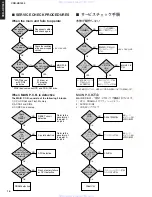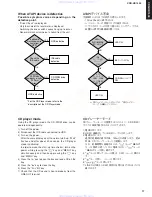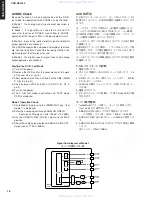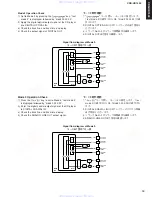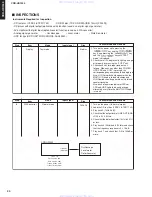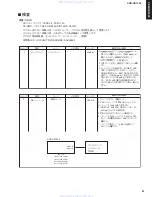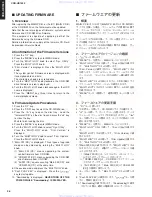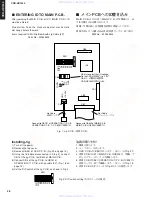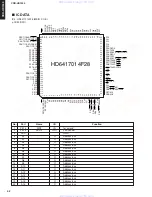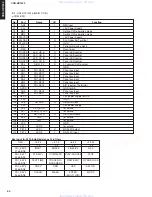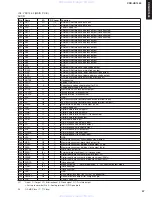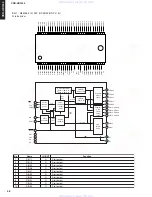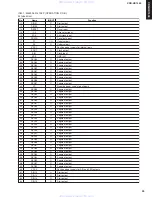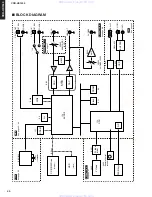CDR-HD1500
26
CDR-HD1500
■
UPDATING FIRMWARE
1. Overview
After replacing the MAIN P.C.B. or the IC11(MAIN P.C.B)
or the CD-R/RW Drive, the firmware must be updated.
Note that there are two types of firmware; system control
firmware and CD-R/RW drive firmware.
This equipment is capable of upgrading both of the
firmware by using the firmware CD-R.
Detailed information on supply of the firmware CD-R will
be provided in Service News.
2.Confirmation of the Firmware Versions
1. Press the “
” key.
2. Press the “MENU” key to enter MENU mode.
3. Turn the “MULTI JOG” knob to select “Sys. Utility”.
Press the “MULTI JOG” knob.
4. “Firm. Version” is displayed. Press the “MULTI JOG”
knob.
The system control firmware version is displayed with
its compiled date and time.
The characters shown are scrolled once.
5. Turn the “MULTI JOG” knob clockwise, the CD-R/RW
drive firmware version is displayed.
6. Turn the “MULTI JOG” knob clockwise again, the HDD
name is displayed.
7. Press the “MENU” key three times to return to the
normal playback mode.
3. Firmware Update Procedures
1. Press the “
” key.
2. Press the “CDR” key to select the CD-R/RW drive.
3. Press the “
” key to open the disc tray. Load the
“firmware CD-R” on the disc tray and press the “
” key
to close the tray.
Wait to finish reading the disc.
4. Press the “MENU” key to enter MENU mode.
5. Turn the “MULTI JOG” knob to select “Sys. Utility”.
Press the “MULTI JOG” knob. “Firm. Version” is
displayed.
6. Turn the “MULTI JOG” knob to select “Firm. Update”.
7. “Main FW (CD)” is displayed. Three types of upgrade
mode can be selected by turning the “MULTI JOG”
knob.
(1) “Main FW (CD)” means upgrading the system
(2) “CDRW FW (CD)” means upgrading the CD-R/RW
drive firmware from CD-ROM.
(3) “All FW (CD)” equal executing “Main FW (CD)” and
“CDRW FW (CD)” at the same time.
8. Choose one mode and press the “MULTI JOG” knob.
9. “Push PLAY KEY” is displayed. Press the “
”
key to start update.
10. “Downloading” is displayed.
NEVER TURN OFF THE
POWER WHILE “Downloading” IS DISPLAYED.
■
ファームウエアの更新
1. 概要
MAIN P.C.B.またはIC11(MAIN P.C.B)またはCD-R/RWド
ライブを交換した場合、ファームウェアの更新が必要で
す。ファームウエアには、システムコントロール ファーム
ウエアとCD-R/RWドライブ ファームウエアの2つがありま
す。
ファームウエアCD-Rを使って、これら両方のファームウ
エアを更新することができます。
なお、ファームウエアCD-Rの供給に関する詳細は、サー
ビスニュースでお知らせします。
2. ファームウエアのバージョンの確認
1.
キーを押します。
2. MENU キーを押すと、MENUモードに入ります。
3. MULTI JOG つまみを回して、「Sys. Utility」を選びま
す。 MULTI JOG つまみを押します。
4.「Firm. Version」と表示されたら、 MULTI JOG つまみ
を押します。システムコントロール ファームウエアの
バージョンが、コンパイルされた日時と一緒に表示され
ます。
5. MULTI JOG つまみを右にまわすと、CD-R/RWドライ
ブファームウエアのバージョンが表示されます。
6. MULTI JOG つまみをさらに右に回すと、HDDの名前
が表示されます。
7. MENU キーを3回押して、通常の再生モードに戻しま
す。
3. ファームウエアの更新手順
1.
キーを押します。
2. CDR キーを押して、CD-R/RWドライブを選びます。
3.
キーを押して、ディスクトレーを開きます。ディス
クトレーにファームウエアCD-Rをのせてから、
キーを押してトレーを閉めます。ディスクの読みとりが
終わるまで待ちます。
4. MENU キーを押すと、MENUモードに入ります。
5. MULTI JOG つまみを回して、「Sys. Utility」を選びま
す。
MULTI JOG つまみを押します。「Firm. Version」と表
示されます。
6. MULTI JOG つまみを回して、
「Firm Update」
を選びま
す。 MULTI JOG つまみを押します。
7.「Main FW(CD)」と表示されます。 MULTI JOG つまみ
をまわすことにより、3種のアップグレードモードを選
ぶことができます。
(1)
「Main FW(CD)」は、システムコントロール ファー
ムウエアのアップグレードを行います。
(2)
「CDRW FW(CD)」
は、CD-R/RWドライブ ファーム
ウエアのアップグレードを行います。
(3)
「All FW(CD)」は、「Main FW(CD)」と「CDRW FW
(CD)」を同時に実行します。
8. モードを一つ選んで、 MULTI JOG つまみを押しま
す。
9.「Push PLAY KEY」
と表示されます。
キーを押
すと、更新が始まります。
10.「Downloading」
が表示されます。
「Downloading」
が表示
されている間は、絶対に電源を切らないでください。
www. xiaoyu163. com
QQ 376315150
9
9
2
8
9
4
2
9
8
TEL 13942296513
9
9
2
8
9
4
2
9
8
0
5
1
5
1
3
6
7
3
Q
Q
TEL 13942296513 QQ 376315150 892498299
TEL 13942296513 QQ 376315150 892498299